हैलो दोस्तों Gujarati Help Guru में आपका स्वागत है। आज की पोस्ट मे हम आपको Blogger Comments Manange करने की पूरी जानकारी देंग़े. आप जानेंगे कि ब्लॉग पर कौन व्यक्ति कमेंट कर सकता है तथा कमेंट को Approve करने से पहले उसे Moderate कैसे करते है? इसके अलावा Blogger Blog कि अन्य Comment Settings के बारे में भी जानकारी देंगे?
ये Blogger Tutorial for Beginners To Advance in Hindi Series का 20 मा Tutorial है. आपको सभी Tutorial पढ़ना है तो यहाँ क्लिक करे Blogger Tutorial In Hindi
Blogger Comments Manange करने की पूरी जानकारी हिंदी में
Comments, Blog Post पर पाठकों से राय लेना और उनकी शंका समाधान का सबसे बढिया माध्यम हैं. लेकिन, Blog Owners के लिए Comments को Manange करना आसान कार्य नही होता हैं.
Blogger Blog की Comment Settings करना
Step: 1 Blogger.com पर जाकर गूगल अकाउंट से Log in कीजिए. Log in करने के लिए आप अपनी Gmail ID और Password का इस्तेमाल करें. और उसी अकाउंट का इस्तेमाल करे जिससे आपने ब्लॉगर पर Sing in किया था.
Step: 2 Blogger पर लॉग इन करने के बाद आपके सामने Blogger Dashboard खुल जायेगा. यहाँ से आप Blog List से Down Arrow ⌄ की सहायता से अपना ब्लॉग सेलेक्ट कर लें. मतलब आप जिस Blogger Blog को अपडेट करना चाहते है.
- अगर आपके पास एक से ज्यादा ब्लॉग है तो.
- अगर आपके पास केवल एक ही ब्लॉग़ है तब आप ये स्टेप छोड दें.
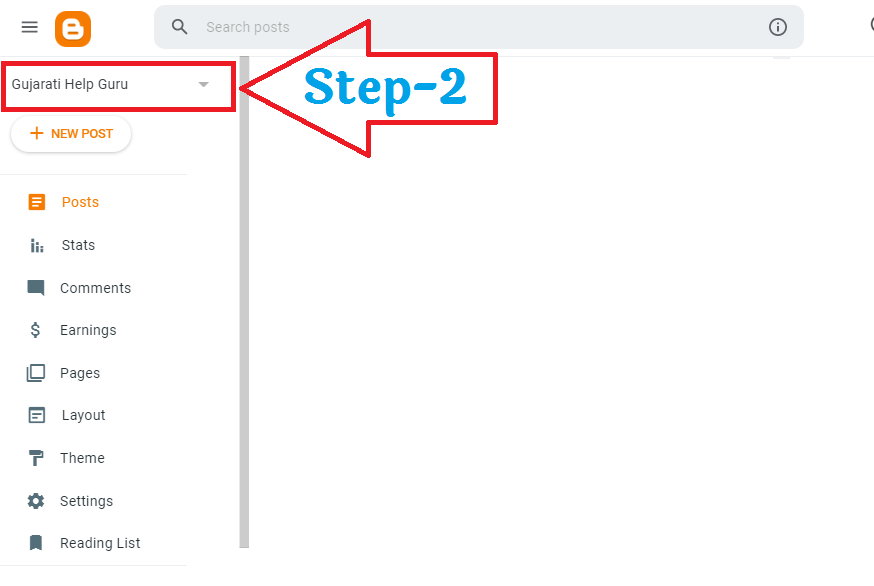
Step: 3 अब आपके सामने Blog Specific Dashboard Open होगा यहाँ से आप बांए तरफ मौजूद Settings पर क्लिक कीजिए.
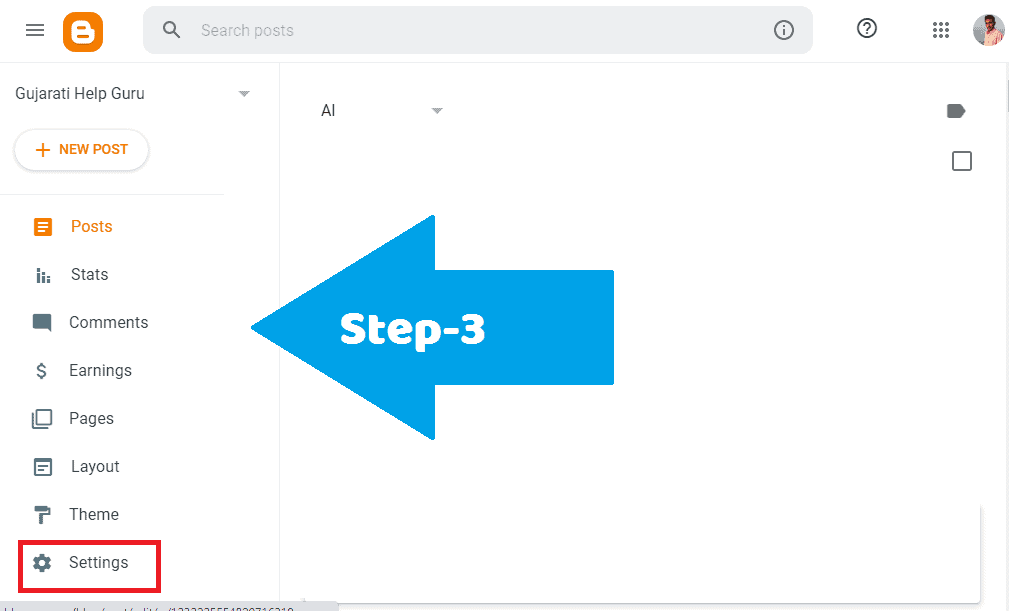
Step: 4 अब आपके सामने Blog Settings Expand हो जायेगी. यहाँ से नीचेकी तरह scroll करेंगे तो Comments Section आएगा. जिसमे आपको निम्न सेटिंग मिलेगी.
- Comment Location
- Who can comment?
- Comment Moderation
- Reader comment captcha
- Comment Form Message
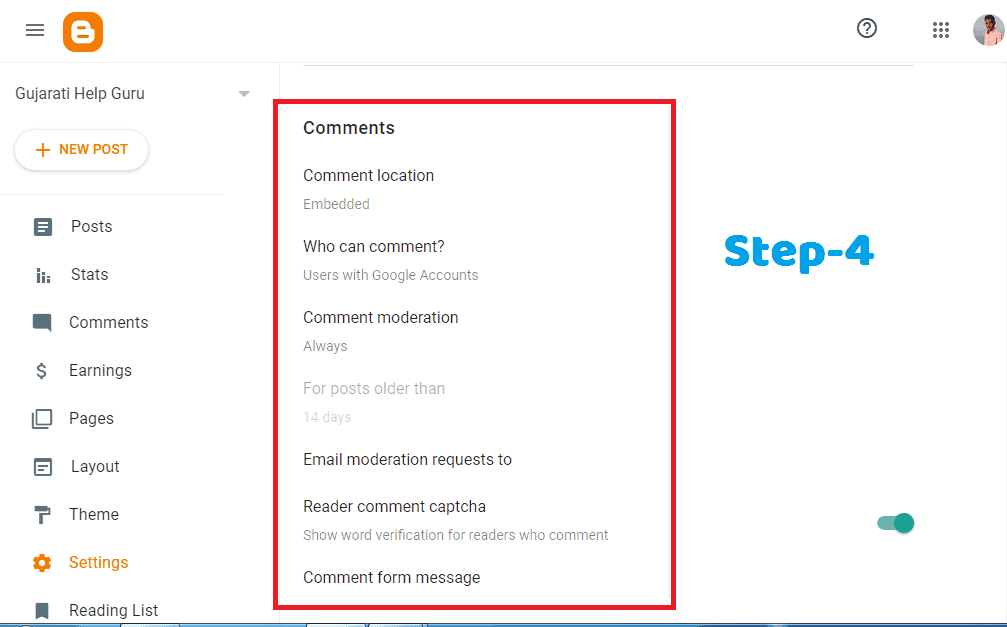
1. Comment Location Settings
Comment Location Settings के द्वारा आप कमेंट बॉक्स की स्थिति को नियंत्रित कर सकते है. By Default कमेंट बॉक्स पोस्ट के आखिर में यानि नीचे दिखाई देता है. जो कमेंट बॉक्स के लिए सबसे उचित जगह होती है.
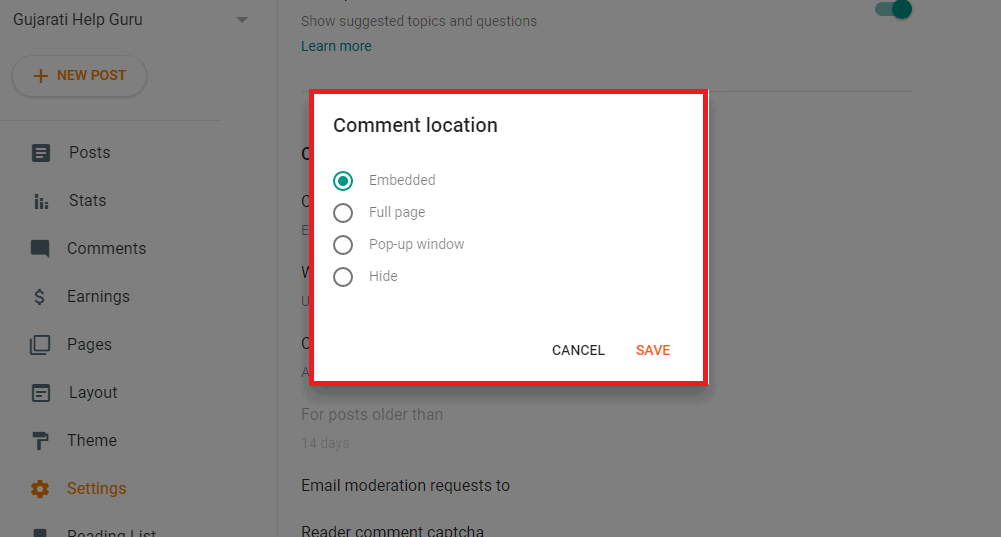
इसके अलावा आप चाहे तो कमेंट बॉक्स को अन्य जगह पर भी दिखा सकते है. या फिर Comment Box को Hide भी कर सकते है. Comment Location के लिए Blogger द्वारा निम्न Location उपलब्ध करवाई जाती है.
- Embedded: यह By Default Set होती है. और कमेंट बॉक्स पोस्ट के नीचे दिखाई देता है.
- Full page: इस लोकेशन से कमेंट बॉक्स एक नये पेज पर खुलेगा. और पोस्ट के नीचे दिखाई नही देगा.
- Popup window: इस लोकेशन के द्वारा कमेंट बॉक्स पोस्ट के ऊपर एक Popup Window में खुलता है और कमेंट लिखने के बाद बंद हो जाता है.
- Hide: यदि आप पोस्ट पर कमेंट नही लेना चाहते है तो आप इस विकल्प द्वारा कमेंट बॉकस को छिपा सकते है.
2. Who can comment Settings
आप Blogger Blog पर किस प्रकार के पाठको से कमेंट स्वीकार करना चाहते है. उसकी सेंटिग आप यहाँ से कर सकते है. इसमें आपको निम्न विकल्प मिलते है.
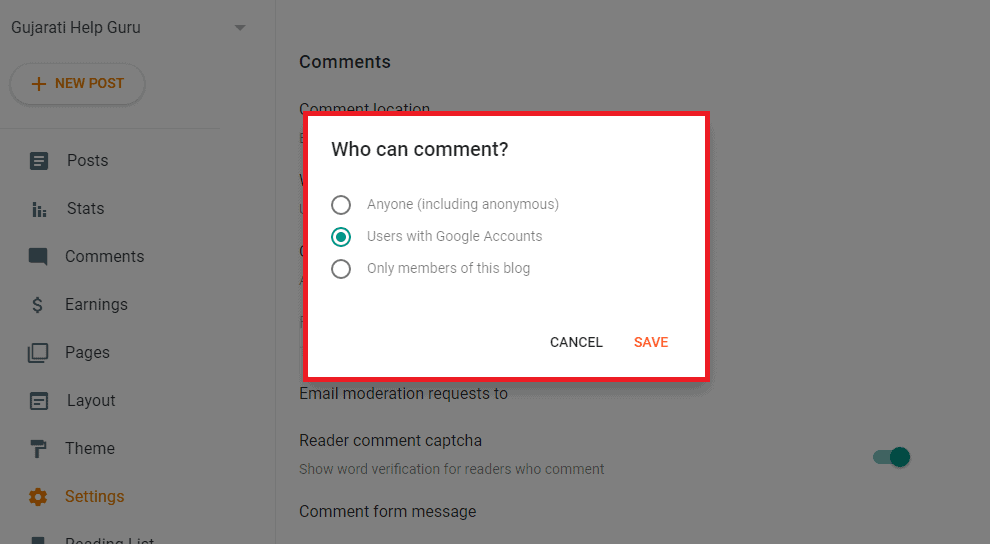
- Anyone: अगर आप चाहते है कि आपके ब्लॉग पर कोई भी कमेंट कर सकता है तो आप इस विकल्प को सेलेक्ट कीजिए.
- User with Google Accounts: यदि आप चाहते है कि कोई सही व्यक्ति ही आपके ब्लॉग पर कमेंट करें तो आप कमेंट के लिए केवल उन व्यक्तियों को अनुमति दे सकते है जिनके पास Google Account हो.
- Only members of this blog: आप केवल Blog Authors और इसके सदस्य को ही कमेंट के लिए अनुमति दे सकते है. यह काम आप इस विकल्प द्वारा आसानी से कर सकते है.
3. Turn on Comment Moderation Settings
Comment Moderation Settings द्वारा आप पोस्ट पर प्राप्त कमेंट को प्रकाशित करने से पहले उन्हे Moderate कर सकते है. और Comment Moderation चालु कर सकते है. इसके लिए आपको निम्न सेटिंग उपलब्ध करवाई जाती हैं.
- Always
- Sometimes
- Never
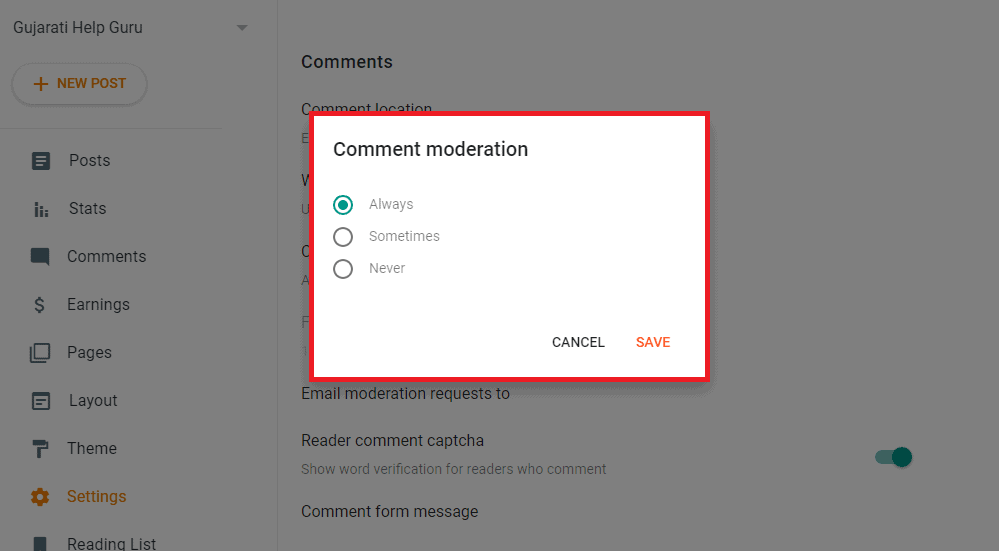
A. Always
यदि आप चाहते है कि आपके ब्लॉग पर प्राप्त सभी कमेंट बिना जाँचे प्रकाशित नही होने चाहिए तो आप Comment Moderation को हमेशा के लिए चालु रख सकते है और जब तक आप उस कमेंट को खुद Approve नही करेंगे तब वह कमेंट प्रकाशित नही होगा.
पाप्त कमेंट को Always Moderation पर रखने के लिए आप पहले Always सेलेक्ट कीजिए और उसके बाद Email Addressलिखिए. इस ईमेल पर आपको कमेंट का नोटिफिकेशन भेजा जायेगा.
B. Sometimes
आप जितने दिनों के लिए नये कमेंट को Moderation पर रखना चाहते है. उसकी सेंटिग आप इस विकल्प द्वारा कर सकते है. इसके लिए आप पहले Sometimes सेलेक्ट कीजिए. इसके बाद पहले बॉक्स में दिनों की संख्या लिखिए और उसके बाद ईमेल पता लिखिए.
यह सेंटिग प्रकाशित पोस्ट के समय पर निर्भर करती है. मतलब आप कितने दिनों पुरानी पोस्ट पर प्राप्त कमेंट को Moderation पर रखना चाहते है.
C. Never
यदि आप प्राप्त कमेंट को सीधे प्रकाशित करना चाहत है तो आप उन्हे Moderate करना बंद कर सकते है. इसके लिए आप Never सेलेक्ट कीजिए. और सेटिंग सेव कर देजिए.
4. Reader comment captcha/Show word verification
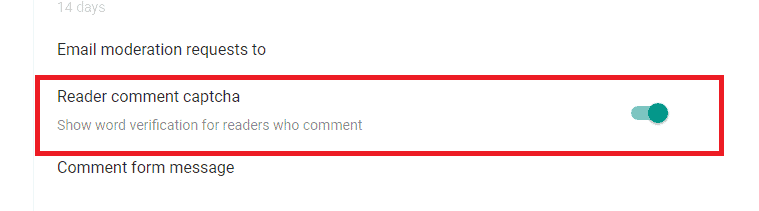
यदि आप चाहते है कि आपके ब्लॉग पर कोई भी व्यक्ति कमेंट करने से पहले अपनी Humanity साबित करें तो इसके लिए आप Word Verification को चालु रख सकते है. और Robots से प्राप्त कमेंट को रोक सकते है. इससे आपको Spam Comments से छुटकारा भी मिल जाता है. Word Verification Feature को चालु करने के लिए आप Yes कीजिए और इसे बंद करने के लिए आप No सेलेक्ट कीजिए. हम आपको इसे चालु रखने की ही सलाह देंगे.
5. Comment Form Message
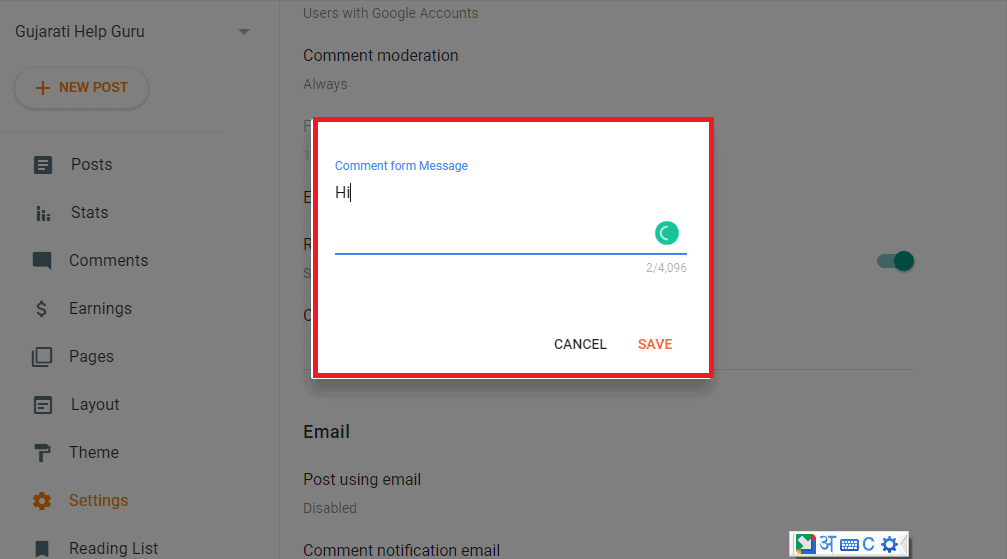
इस विकल्प द्वारा आप अपने ब्लॉग कमेंट बॉक्स पर मैसेज भी लिख सकते है. और अपने पाठकों को कमेंट करने के लिए प्रेरित कर सकते है. इसके लिए आप Add बटन पर क्लिक करके अपना मैसेज लिखिए और सेंटिग सेव कर दीजिए. आपका लिखा हुआ मैसेज कमेंट फॉर्म के ऊपर दिखाई देने लगेगा.
Conclusion
आज की पोस्ट में हमने आपको Blogger Blog की कुछ Comment Settings के बारे में पूरी जानकारी दी हैं. और आपने जाना कि आप किस प्रकार प्राप्त कमेंटों को Moderate पर रख सकते है? और कौन व्यक्ति कमेंट करेगा यह भी आप तय कर सकते है. हमे उम्मीद है कि यह पोस्ट आपके लिए उपयोगी साबित होगा.
अगर आप हमारी वेबसाइट के Latest Update पाना चाहते है, तो आपको हमारी Gujarati Help Guru की वेबसाइट को सब्सक्राइब करना होगा।
हमारे साथ जुड़ने के लिये Join Social Media: FB Page | Telegram | WhatsApp | Instagram | Twitter
फिर मिलेंगे आपसे ऐसे ही आवश्यक जानकारी लेकर तब तक के लिए अलविदा दोस्तों हमारी पोस्ट पढ़ने के लिए धन्यवाद.
💐आपका दिन शुभ हो।

